Aby zwiększyć wydajność rysowania, można wyświetlać prostokątną siatkę i przyciągać do niej obiekty. Można również sterować jej odstępami, kątem i wyrównaniem.
Siatka jest prostokątnym szykiem linii lub punktów, który pokrywa całą płaszczyznę XY lokalnego układu współrzędnych (LUW). Siatka pełni rolę papieru milimetrowego umieszczonego pod kalką. Korzystanie z siatki ułatwia wyrównywanie obiektów i określanie odległości między nimi. Punkty siatki nie są drukowane.
Skok w siatce ogranicza przemieszczanie się krzyży nitkowych do zdefiniowanych węzłów. Jeśli tryb skoku jest włączony, wskaźnik myszy sprawia wrażenie „przystającego” lub „przyciąganego” do niewidzialnej siatki podczas tworzenia lub modyfikowania obiektów.
Tryby siatki i skoku są niezależne, często są jednak włączane jednocześnie.
Sterowanie stylem wyświetlania i obszarem siatki
Można zmienić styl wyświetlania siatki z użyciem kilku opcji na kartach Skok i Siatka okna dialogowego Ustawienia rysunkowe. Przykładowo siatka jest domyślnie wyświetlana jako szyk prostokątny linii, jednak gdy styl wizualny jest ustawiony na Model szkieletowy 2D, można zmienić jej styl na starszy w postaci siatki składającej się z punktów.

Inna opcja wyświetlania steruje obszarem pokrytym siatką. Zakres siatki można ograniczyć do prostokątnego obszaru zamiast pokrywać nią całą płaszczyznę XY LUW. Ta opcja jest przydatna, gdy konieczne jest skoncentrowanie pracy na części obszaru rysunku.
Sterowanie częstotliwością głównych linii siatki
Jeśli siatka jest wyświetlana w postaci linii, a nie kropek, ciemniejsze linie, zwane głównymi liniami siatki, są wyświetlane w równych odstępach. W przypadku pracy w jednostkach dziesiętnych, stopach lub calach linie siatki są szczególnie przydatne do szybkiego mierzenia odległości. Częstotliwość głównych linii siatki można określić w oknie dialogowym Ustawienia rysunkowe.
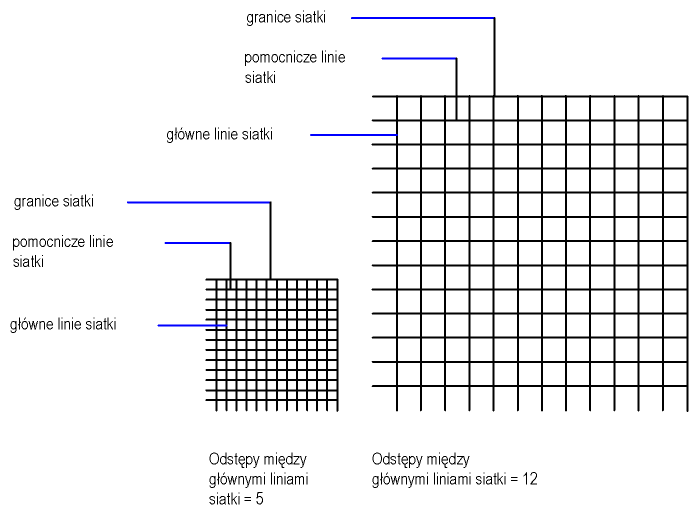
Aby wyłączyć wyświetlanie głównych linii siatki, należy ustawić dla ich częstotliwości wartość 1.
Dynamiczna zmiana siatki przy powiększaniu
Podczas powiększania i zmniejszania rysunku odstępy linii siatki są automatycznie dopasowywane do nowego powiększenia. Nazywane jest to adaptacyjnym wyświetlaniem siatki.
Jeśli na przykład rysunek zostanie pomniejszony, gęstość wyświetlanych linii siatki ulegnie automatycznemu zmniejszeniu. Jeśli natomiast rysunek zostanie powiększony, pojawią się dodatkowe linie siatki w tej samej proporcji co główne linie siatki.
Zmiana odstępów siatki i skoku
Podczas pracy można włączać i wyłączać tryb skoku i siatki oraz zmieniać odstępy skoku i między węzłami siatki. Odstępy skoku nie muszą odpowiadać odstępom między węzłami siatki. Można na przykład ustalić duży odstęp między węzłami siatki, który będzie stanowił odniesienie, natomiast na potrzeby precyzyjnego umieszczania punktów można określić mniejsze odstępy skoku.
Zmiana kąta oraz bazy siatki i skoku
Aby rysować wzdłuż określonego kierunku lub kąta, można zmienić kąt siatki i skoku, obracając lokalny układ współrzędnych (LUW). Obrót ten ponownie wyrównuje krzyże nitkowe na ekranie, tak aby pasowały do nowego kąta. W poniższym przykładzie LUW zostaje obrócony o 30 stopni w celu dopasowania go do kąta kotwiczenia.
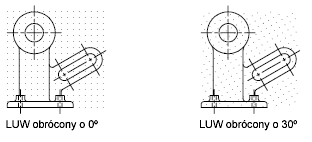
Punkty siatki i skoku są zawsze dopasowane do początku LUW. Jeśli trzeba przesunąć siatkę i początek skoku siatki, należy przesunąć LUW.